
Índice:
- Autor John Day [email protected].
- Public 2024-01-30 11:38.
- Última modificação 2025-01-23 15:03.



Este projeto foi feito em colaboração com Randy Glenn, certifique-se de vê-lo aqui:
Há cerca de uma semana, participei de um hackathon para ideias terríveis aqui em Toronto (stupidhacktoronto.com). Esse é o resultado daquele fim de semana.
Começamos com uma ideia muito diferente. Um membro de nossa equipe tinha uma plotadora impressa em 3D parcialmente concluída e dois sensores de gesto, então nossa ideia era fazer um péssimo desenho, controlando as plotadoras com os sensores de gesto. Infelizmente, no meio do dia depois de solucionar os problemas dos sensores de movimento e, finalmente, colocá-los para trabalhar com um pi de framboesa e um gerador de tons, um dos motores do plotter falhou e derreteu. Deixado com um plotter derretido e uma coisa estúpida de sensor de gestos theremin, precisávamos de uma nova ideia.
Foi quando nos ocorreu: e se usássemos nosso estúpido theremin como um mouse de computador? E foi assim que nasceu a nossa ideia. Você pode estar pensando, por que chamá-la de theremoose, quando é claramente uma theremouse? Bem, para realmente entender, você terá que construir um para si mesmo, mas, em princípio, o nome theremoose foi escolhido porque nenhum rato poderia fazer tanto barulho, o theremoose soa como um alce. Também somos canadenses, então tudo deve envolver um alce.
Nota: Este não é um theremin real, uma vez que não opera usando capacitância, mas simplesmente usando sensores de gesto. Mas ainda funciona como um! Eu acho que você poderia chamá-lo de theremin digital?
Etapa 1: Reúna os materiais
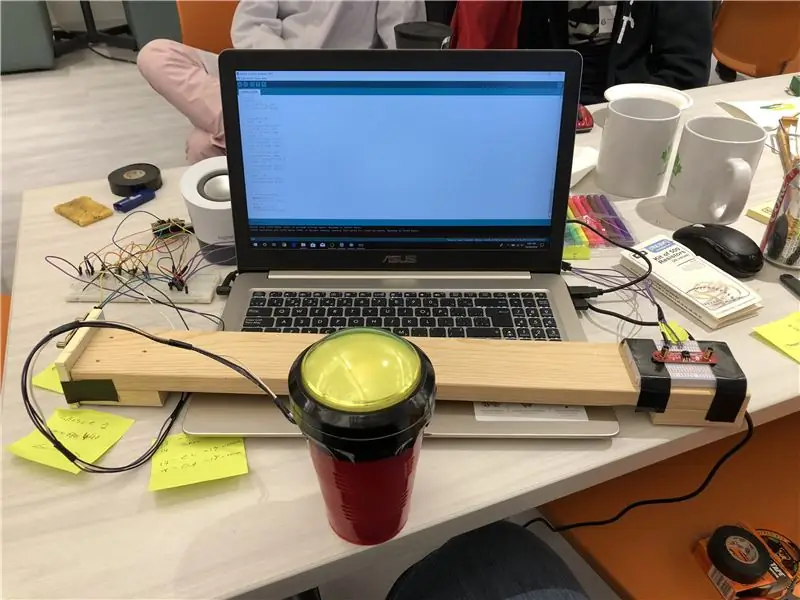



Tivemos muita sorte por um dos membros da nossa equipe ser um criador incrível e ter trazido tudo o que é necessário para construir este projeto e muito mais. Mas se você não tem a coleção de eletrônicos mais incrível do mundo, você vai ter que comprar esse material.
Você vai precisar de:
- Teensy v3.0
- Escudo de áudio Teensy
- alto-falantes amplificados de algum tipo
- um botão gigante com LED embutido (ou sem LED, mas o LED torna tudo mais divertido)
- muitos fios de ligação
- tábuas de pão
- 2 sensores de gesto sparkfun (esta é a versão mais recente do que usamos, tudo é o mesmo, exceto pela aparência)
- 4x LEDs
- 5x transistores (PN2222A)
- 5 resistências de 470 ohms
- algum tipo de moldura para o mouse (usamos um pouco de madeira e um copo de plástico, espero que você possa fazer melhor)
Etapa 2: conecte os sensores de gesto
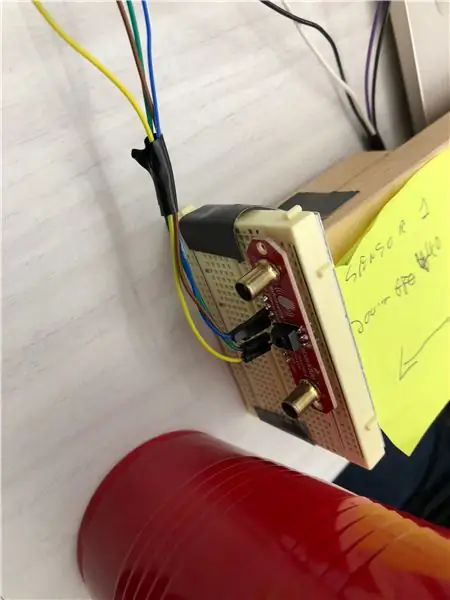
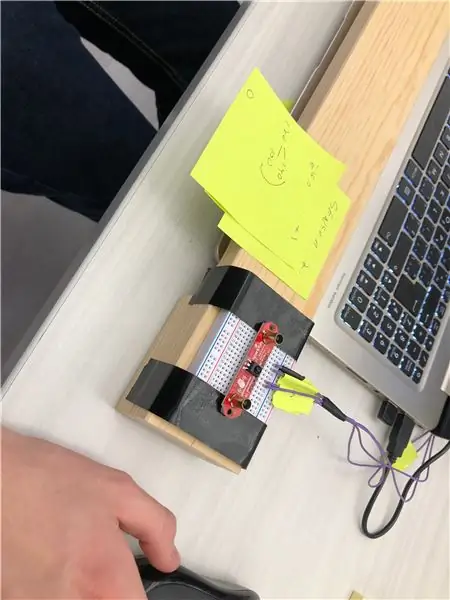

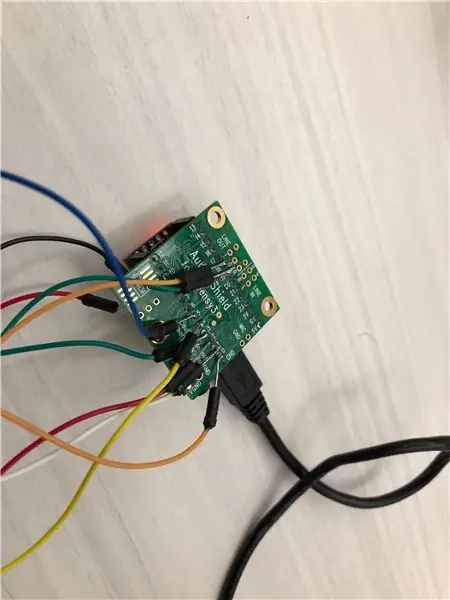
Para mim, essa é a parte mais divertida. Conectando tudo.
Para começar, precisamos fazer algumas modificações apenas no sensor da mão direita (este é o que moverá o mouse para cima e para baixo):
- Remova a solda que une as almofadas "I2C Pullup".
- Faça uma ponte sobre os pads "Addr".
Desenhei um pequeno diagrama mostrando onde essas almofadas são encontradas acima.
Agora que você modificou o sensor do lado direito, conecte os dois sensores à placa Teensy da mesma maneira:
- Conecte o aterramento ao aterramento (GND a GND).
- Conecte o VCC nos sensores a 3,3 V no Teensy.
- Conecte o pino de dados nos sensores (DA) ao pino 18 no Teensy.
- Prenda o pino do relógio nos sensores (CL) ao pino 19 no Teensy.
Isso é tudo, os sensores estão conectados!
Etapa 3: conecte tudo o mais
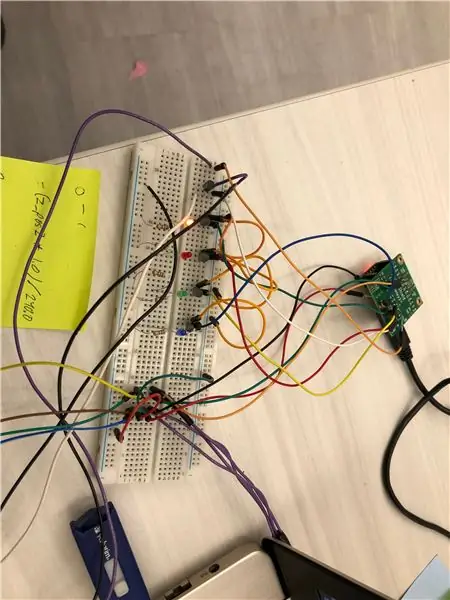
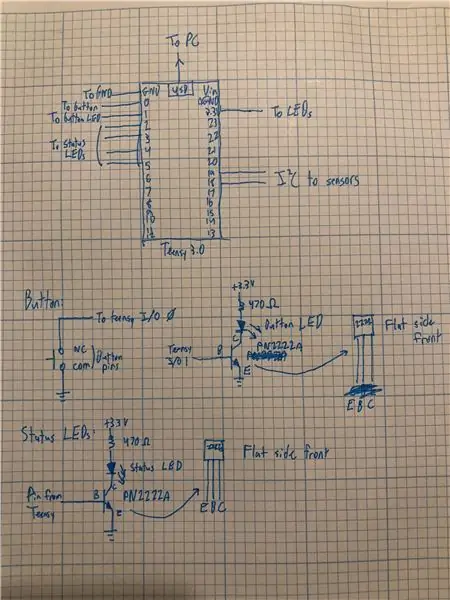
Agora que os sensores estão conectados, vamos anexar todo o resto ao Teensy. Existem instruções abaixo e um esquema desenhado à mão com as imagens acima, esperançosamente, isso é o suficiente para explicar adequadamente a fiação!
Botão
Ligue o botão ao pino 0 no Teensy e ligue-o à terra. Certifique-se de conectar o botão naturalmente aberto (identificado como NO e COM em nosso botão).
Para conectar o LED, se você tiver um LED embutido em seu botão, como fazemos:
- conecte o pino 1 de Teensy à base do seu transistor
- conecte o emissor ao solo
- conecte o coletor ao ânodo do LED
- conecte o cátodo do LED a + 3,3 V no Teensy, com um resistor de 470 ohms em série
LEDs indicadores
Isso fornecerá feedback para que você saiba em que direção o mouse está se movendo, você sabe, caso queira usar o theremoose sem olhar para o monitor. Ok, tudo bem, nós os adicionamos porque nenhum projeto está completo sem diodos emissores de luz.
Adicionamos quatro LEDs, e cada um está conectado a um pino Teensy de 2 a 5, conecte-os assim:
- conecte a base de um transistor a um dos 4 pinos Teensy acima.
- conecte o emissor ao solo
- conecte o coletor ao ânodo do LED
- conecte o cátodo do LED a + 3,3 V no Teensy, com um resistor de 470 ohms em série
caixas de som
Basta conectá-los ao escudo de áudio Teensy. Ele tem um conector de áudio de 1/8.
Isso é tudo! Não há mais nada para conectar neste projeto.
Etapa 4: Software
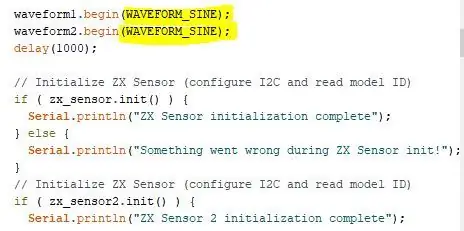
O código para este projeto está linkado abaixo:
drive.google.com/file/d/1hLA2Aydn1qutxAOlt…
Você deve ser capaz de baixá-lo desse link e abri-lo no IDE do Arduino, carregá-lo para sua placa e ter tudo funcionando perfeitamente. Mas isso é chato! Experimente fazer experiências com o código e alterar os parâmetros. Nós nos divertimos muito experimentando os tipos de ondas que podem ser geradas pelo Teensy. Descobrimos que a onda em dente de serra era a mais irritante. Há uma imagem acima do parâmetro que precisa ser modificado para alterar a forma de onda.
Assim que o código for carregado, quando você conectar seu Teensy ao computador, ele funcionará como um mouse! Isso pode ser irritante quando você está tentando fazer upload de um código modificado e alguém está brincando com ele. Quando o Teensy é conectado pela primeira vez, ele pode entrar em um dos dois modos. Se você mantiver o botão grande pressionado ao ligar, ele ficará no modo silencioso (perfeito para uso doméstico), se você simplesmente conectá-lo, ele estará no modo alto (perfeito para limpar uma cafeteria, se puder ' encontrar um assento).
Etapa 5: monte tudo para torná-lo utilizável
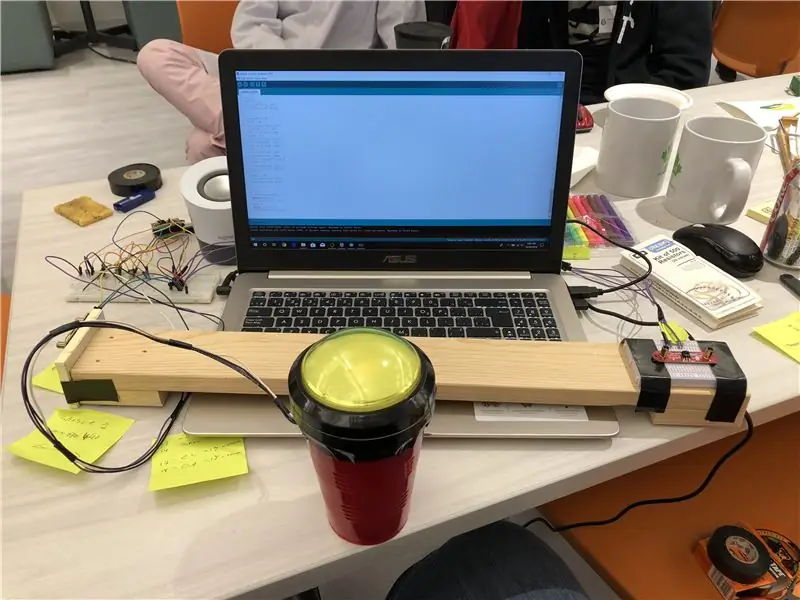
Esta é a etapa em que você começa a ser criativo! Fizemos a moldura do theremoose usando um pedaço extra de madeira, montando os sensores em cada lado do computador e usando um copo vermelho solo (cheio de pedras) para segurar o botão, que será usado para clicar (usamos o copo vermelho solo porque tem a altura perfeita para ser atingido com o queixo).
Acho que essa foi a solução perfeita, já que estávamos em um hackathon, e fazer algum tipo de moldura para isso foi uma ideia de última hora, mas também acho que você pode fazer melhor, então o que quer que você venha com, por favor, compartilhe Comigo!
No entanto, você decide montar sua theremoose, certifique-se de colocar o sensor direito voltado para cima e para baixo e o sensor esquerdo voltado para a esquerda e direita. Descobrimos que este era o mais fácil de controlar.
Você pode ver nosso sistema na imagem acima.
Etapa 6: Pronto! Divirta-se



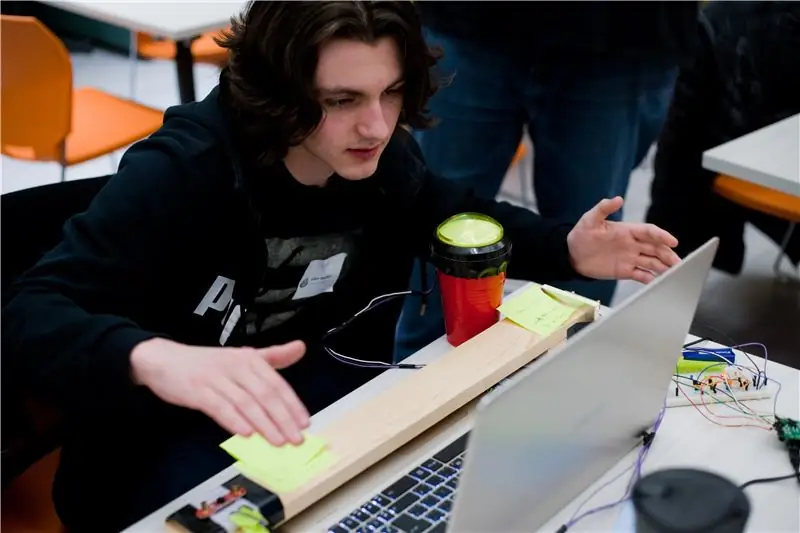

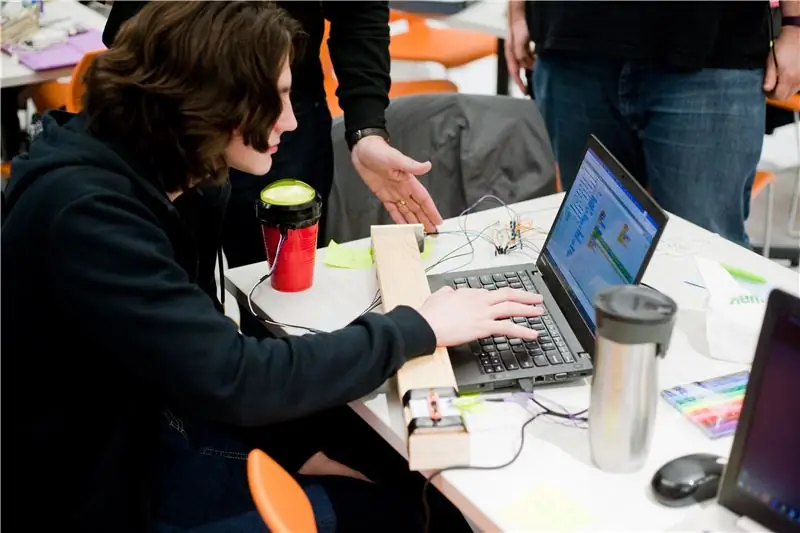
A melhor maneira de ensiná-lo a usar isso é mostrar um vídeo. Você pode assistir aos vídeos acima para ver o theremoose em ação. Aqui ele está sendo usado para jogar Minecraft e Campo Minado, mas você não precisa apenas jogar jogos que começam com "meu", as possibilidades do theremoose são infinitas!
Se você construir um desses, por favor, me avise! E por favor, sugira também o melhor uso para esta incrível e inovadora peça de tecnologia.
Também agradeceríamos muito se você votasse em nós no concurso de áudio, porque que outra possível invenção relacionada ao áudio poderia ser melhor do que o theremoose?
Nós nos divertimos muito construindo este projeto e esperamos que você também!
Recomendado:
ParaMouse o mouse do computador para pessoas paralisadas: 5 etapas (com imagens)

ParaMouse the Computer Mouse for Paralyzed People: Olá, neste tutorial vou descrever como construir um mouse de computador para pessoas com deficiência, paralisadas ou tetraplégicas. Este dispositivo em particular é fácil de construir e de custo muito baixo, apenas uma pequena chave de fenda e uma faca de corte ser mais do que suficiente para t
Mouse de computador Cyborg: 4 etapas (com imagens)

Cyborg Computer Mouse: Muitos estudos sugerem que a postura de usar um mouse de computador convencional pode ser perigosa. O mouse é uma peça padrão do equipamento de computador. Os usuários de computador usam o mouse quase três vezes mais que o teclado. Como as taxas de exposição são altas, eu
Como desmontar um computador com etapas e imagens fáceis: 13 etapas (com imagens)

Como desmontar um computador com etapas e imagens fáceis: Esta é uma instrução sobre como desmontar um PC. A maioria dos componentes básicos é modular e facilmente removível. No entanto, é importante que você seja organizado sobre isso. Isso ajudará a evitar que você perca peças e também a fazer a remontagem e
Usando PSP como joystick de computador e, em seguida, controlando seu computador com o PSP: 5 etapas (com imagens)

Usando PSP como joystick de computador e, em seguida, controlando seu computador com o PSP: você pode fazer muitas coisas legais com o PSP homebrew, e neste tutorial eu vou te ensinar como usar seu PSP como joystick para jogar, mas também há um programa que permite usar o joystick como o mouse. Aqui estão os mater
Mouse de computador operado com o pé: 7 etapas (com imagens)

Mouse de computador operado com o pé: construí as funções de um mouse em um apoio para os pés para poder compor e editar texto sem interromper minha linha de pensamento e tirar as mãos do teclado para se atrapalhar com um mouse convencional ou trackball. Ratos operados com o pé disponíveis
